ソフト別作成方法(Illustrator)
SUNRISE PUBLICATION co.,ltd.※表紙は特急10〆切まで。
※本文は通常〆切まで.(特急プランは受付不可)
※Illustratorで「トンボのみ」付けてのご入稿はご遠慮ください。
Photoshop(psd形式)のテンプレートを各種ご用意しております。
新規作成
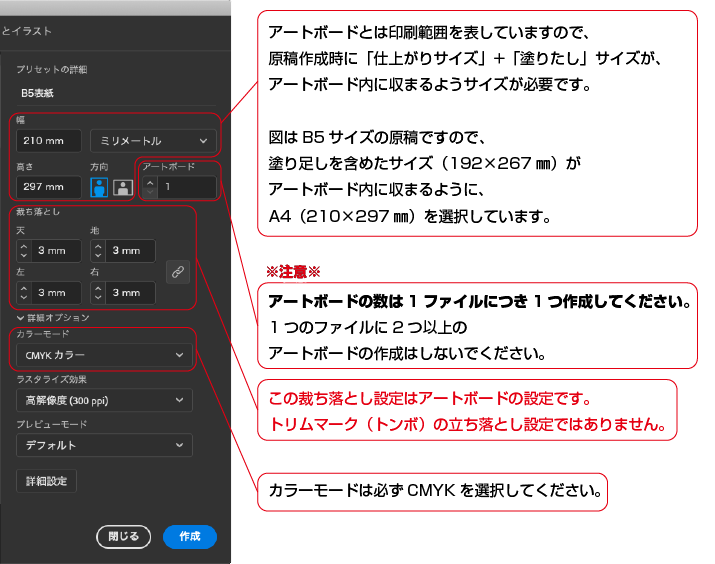
上の図はB5サイズの仕上がりサイズの原稿を想定しています。
表紙で表1、表4を別々に作成する場合は、上記寸法をご参考にそれぞれの原稿を設定してください。
※表紙を作成する場合、背幅も必要となります。
背幅の計算方法やデータの詳細な作成方法、表1と表4を繋げた一枚絵の状態で作成する方法についてはコチラをご確認ください。
カラーモード
原稿のカラーモードについて
■カラー原稿の場合
Illustratorの場合、カラーモードは必ずCMYKモードで作成してください。

CMYKデータの数値に基づいて、弊社の基準濃度で印刷作業を行います。
■色刷り原稿の場合

CMYKデータの数値に基づいて、弊社の基準濃度で印刷作業を行います。
作成時、特色(スポットカラー)は使用しないでください
■モノクロ原稿の場合
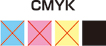
チャンネルは「K」のみで着色してください。
他のチャンネル(CMY)の色が使われた所が印刷がされなかったり、RGBモードで作成された場合には、グレースケールに変換を行いますので見え方が変わる可能性があります。
配置画像
配置画像について
配置する画像は、EPS/TIFF/PSD形式で保存したものをご使用ください。
○PDFやIllustratorで作成されたファイル(ai・IllustratorEPSなど)は使用しないでください
配置した画像は入稿前に「リンク画像」ではなく「埋め込み画像」にしていただくことを推奨いたします。
画像を埋め込むとIllustratorファイルの容量は増えますが、画像を埋め込む事でリンク切れなどのトラブルを防ぐことが出来ます。
何らかの問題で埋め込みが出来ない場合は、必ずIllustratorファイルと配置したリンク画像を一緒に入稿してください。(その際は、配置画像をIllustratorファイルとは別のフォルダに入れてご入稿ください)
配置した画像を家庭用プリンターで出力した際に画像が粗く印刷される事がありますが、画像データ自体に問題が無い場合、実際の印刷では正しい印刷結果を得る事が出来ます。
画像の推奨解像度、その他作成方法に関しては下記ページも合わせてご確認ください。
○配置する画像データもCMYKモードでかつIllustratorと同じ色を使用して作成してください
アウトライン
文字をアウトライン化する
完成後に入稿用データとして保存する際、Illustrator上で入力した文字は全て選択してアウトライン化を行なってください。アウトライン化されていない場合、別のフォントに文字化けして正しい印刷が出来ませんので、入稿用データを保存される前に必ずご確認ください。
また、文字があるレイヤーにロックがかかっていたり、文字自体にロックがかかっていると意図せずアウトライン化されていない場合がございます。
必ずレイヤーのロックを解除してから「オブジェクト」▶「すべてをロック解除」を行なった後に文字を選択し、アウトライン化してください。
■アウトライン化の方法
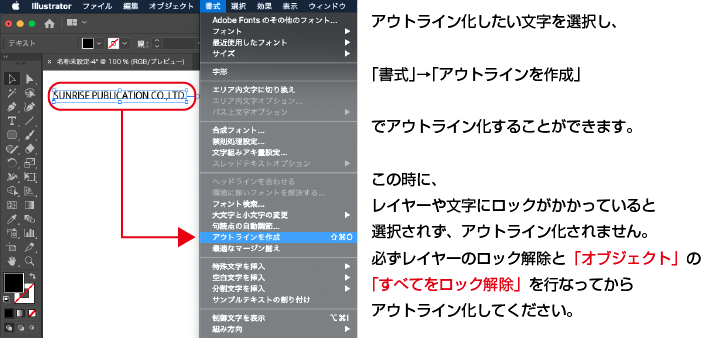
色刷り原稿の作成方法
色刷り原稿の作成方法(単色)
原稿はCMYKの内、必ずK(黒)1色で着色して作成し、入稿時に刷り色をご指定ください。
-
○
刷り色をイメージした着色で作成しないでください
-
○
刷り色には特色(スポットカラー)を使用しないでください
-
○
配置する画像もグレースケール(またはモノクロ2階調)で作成してください
色刷り原稿の作成方法(多色)
1色目はシアン、2色目はブラックというようにCMYKの内、1色につき1つの色を使用して作成し、入稿時に刷り色をそれぞれの色ごとでご指定してください。
○ご指定の例【刷り色は「シアン=空、ブラック=スミ」で印刷してください】
-
※
刷り色をイメージした着色で作成しないでください
-
※
刷り色には特色(スポットカラー)を使用しないでください
-
※
配置する画像データもCMYKモードでかつIllustratorと同じ色を使用して作成してください
■2色刷りの作成例

背景はシアン100%、文字はブラック100%で作成しています。
使用する色以外(この場合マゼンタ・イエローになります)は、白(0%)にしておきます。
配置する画像をほかのソフトで作成する場合は、使用するカラーと同じ色を使って作成します。
(左図)作例はシアンとブラックのデータ
トラッピング(多色刷り原稿時)
多色刷りで2色以上の色を重ねる際に紙の伸び縮み等の要因で印刷にズレが生じてしまうことがあります。
その際に、ズレてしまった隙間から白(紙の下地)が見えないように各色の境界部分を少し重ねて作成することをトラッピングといいます。
■トラッピングの作成方法
<トラッピング無し>
星マークが同じ大きさで作成されている場合、ズレた際に白が見えてしまいます
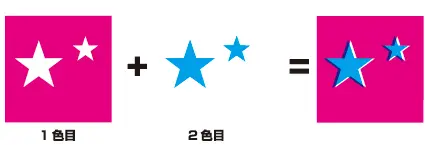
<トラッピング有り>
2色目の星マークを少し大きくすることでズレた際に白が見えるのを防ぐことが出来ます

◇POINT
トラッピングなどによって生じた多色刷りの「色の重なり」部分では、使用するインクの組み合わせによって色が大きく変化する場合があります。
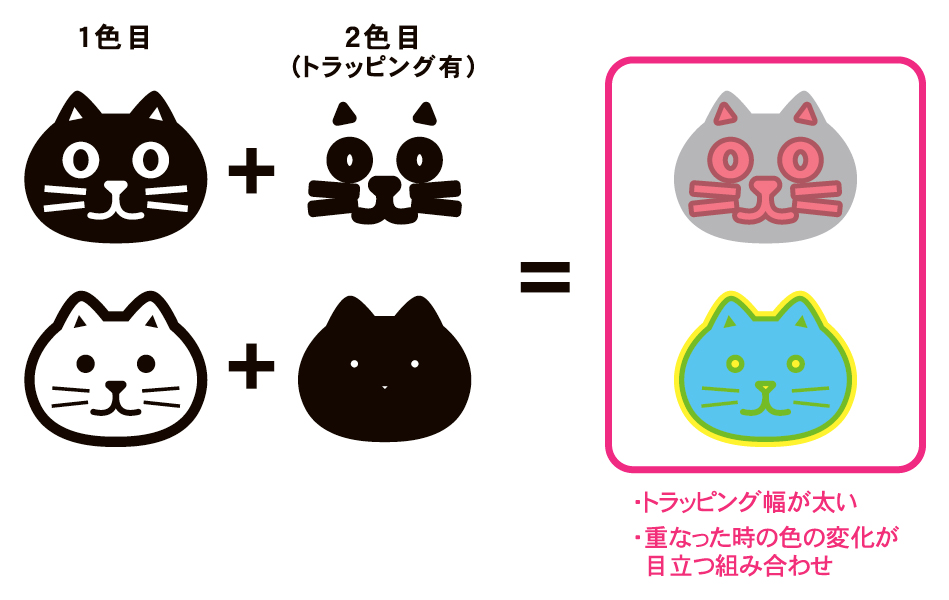

オンデマンド印刷ならトラッピングは不要?
オンデマンド機を使用した多色刷り印刷の場合、オフセットとは異なり「データ上で版合わせしたものをダイレクトに用紙に印刷する」という作業工程で印刷が行われる為、基本的にトラッピングを作成する必要はありません。
また、白トナーを使用した『ホワイト&ブラックセット』、新セットメニュー『れとろぽっぷセット』では、上記オフセット印刷の場合とは逆にトラッピング無しでの原稿作成を推奨しております。
トリムマーク
トリムマークはIllustrator上のトンボです。
Illustratorのご入稿は必ずトリムマーク(トンボ)をつけてください。
※トンボのないデータは受付出来ません。
なお、トリムマークはアートボードのセンターに配置してくださいますようお願いします。
当社のテンプレートをご利用いただくとトンボが入っておりますので便利です。
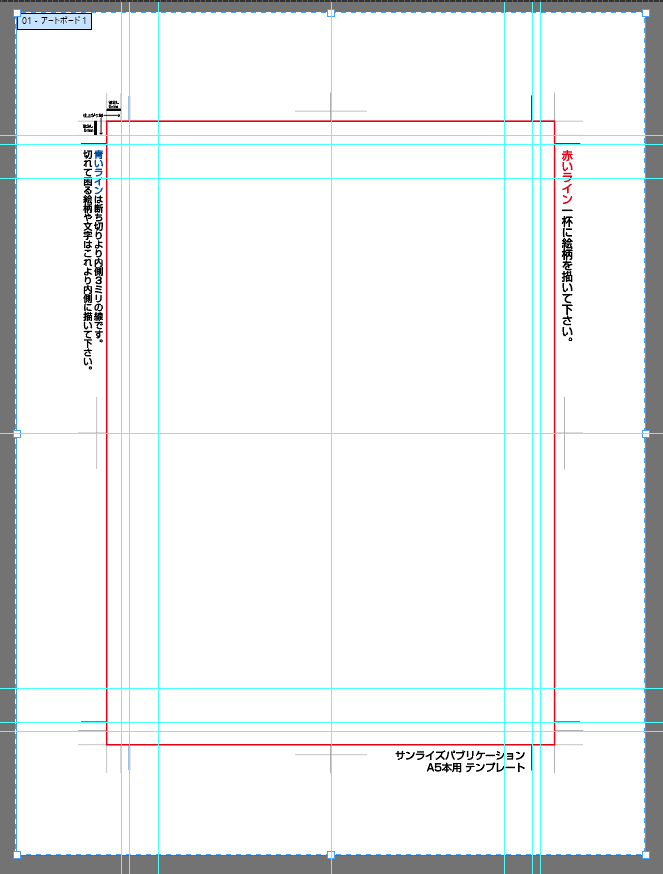
・アートボードの中央に画像が配置されている例
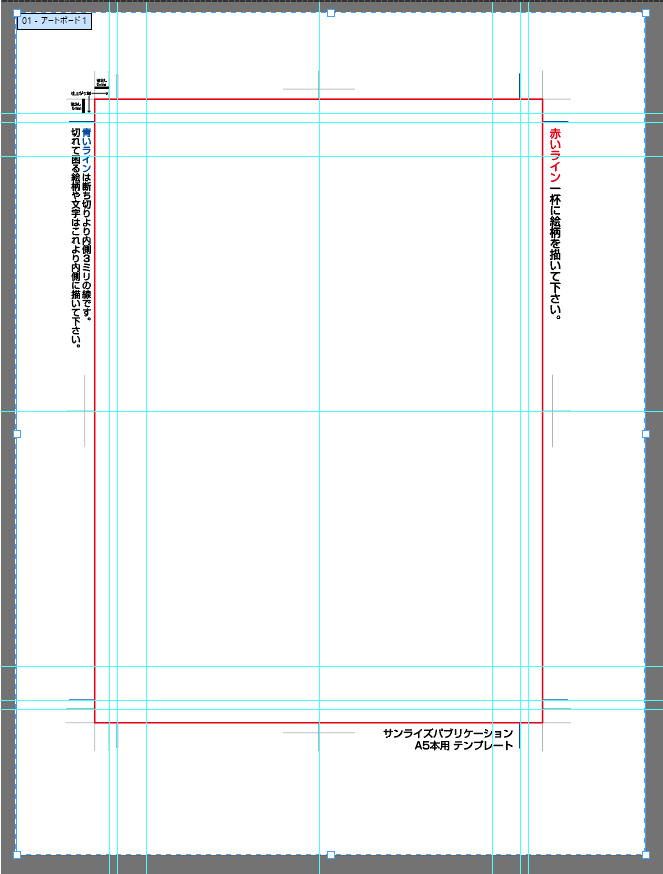
・アートボードの中央から画像がずれて配置されている例
注意事項
原稿作成時・入稿用データに関する注意事項
-
○
ラインツールは「線」で着色してください
ライン(線)が「塗り」で着色されている場合、印刷で正しく再現されませんので、必ず「線」で着色してください -
○
カスタムカラーで着色を行わないでください
カスタムカラーで着色された箇所は印刷されないので、必ずCMYKで着色してください -
○
配置画像を大幅に拡大・縮小しないでください
画像の品質が低下する恐れや、網点を使用したデータの場合にモアレが発生する恐れがあります -
○
文字をアウトライン化する前のデータは置いておきましょう
後日データを変更・改訂する場合や入稿データに何らかの不備があった場合の修正用として、文字をアウトライン化する前のデータは入稿用データとは別にして必ず保管しておきましょう -
○
保存やバックアップは定期的に行ないましょう
作成途中に何らかの原因でデータが消えても問題がないように、保存はこまめに行ないましょう
また、作成用フォルダとは別の場所で定期的にデータをバックアップしておくとより安全です
出力見本
出力見本について
出力見本は印刷に使用する版がデータ通りに正しく出力されているかを確認するために使用します。出力に関するトラブルを事前に防ぐためにも、出力見本は極力ご送付ください。
※(確認項目の例:データ破損による色味の変化や、文字の消えなど。おおまかなチェックに使用します)
※見本無しでご入稿の場合、出力トラブルに関するクレームは対応できかねます
出力見本の作成方法と注意事項
出力見本はプリンター出力などの紙媒体、またはPDFやJPEGなどのデータ形式でご作成ください。
その際、以下の点にご注意ください。
-
○
本文の見本の場合、全ページ分作成してください
最初のページと最後のページのみ、など全てのページが揃っていない場合、見本が無い部分の確認が出来ません。必ず全ページ分作成してください。 -
○
見本は原寸で作成してください
デザインが確認できませんと見本として使用できかねます。 -
○
作成途中の原稿で出力見本を作成しないでください
出力見本を作成した後に原稿を修正すると、原稿と見本に相違が発生し、確認作業に使用出来なくなります。出力見本を作成する際は必ず完成原稿から作成してください。 -
○
フルカラーデータの出力見本への色味合わせは原則行っておりません
出力見本は行ズレやフォントの文字化け、レイアウトの崩れなどが発生していないかを確認する為に使用します。家庭用プリンターとオフセットの印刷機ではインクの成分や使用しているインク数が異なる為、色見本としては使用いたしません。
出力見本の送付方法
-
○
メディアで入稿する場合
出力見本が紙媒体の場合、原稿の入ったメディアと一緒にご送付ください。
PDFなど見本がデータの場合は原稿と一緒にメディアに保存してください。 -
○
オンラインで入稿する場合
データ形式(JPEGやPDF)の場合は原稿と一緒に送信してください。
紙媒体の場合は入稿日に確認が取れるように、郵送で送付してください。
※データ送信日までに届かない場合は見本無しで作業開始となります。
出力見本の返却について
※出力見本は原則返却しておりません

 03-5960-0355
03-5960-0355 マイページ
マイページ 発注ガイド
発注ガイド 著作物制作に関する
著作物制作に関する 締切一覧
締切一覧 割引・割増について
割引・割増について 協賛イベント一覧
協賛イベント一覧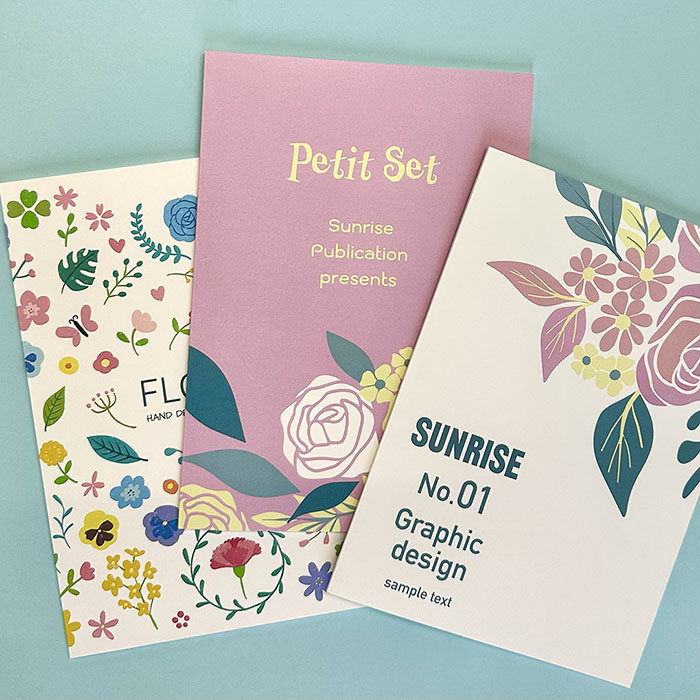
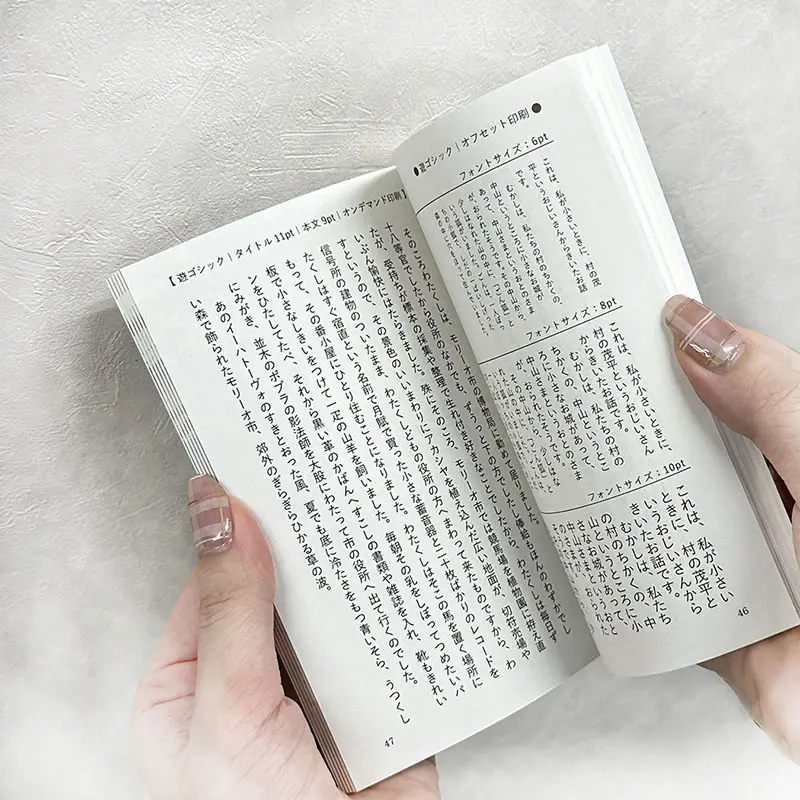
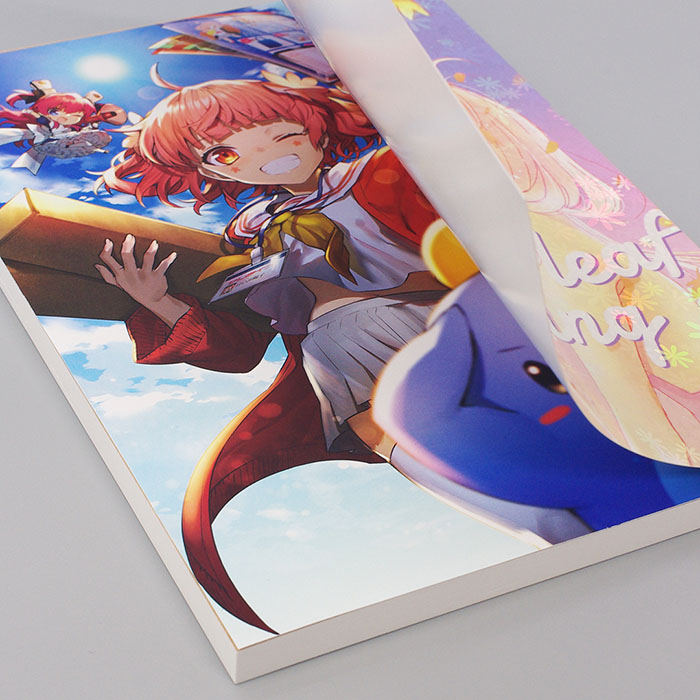
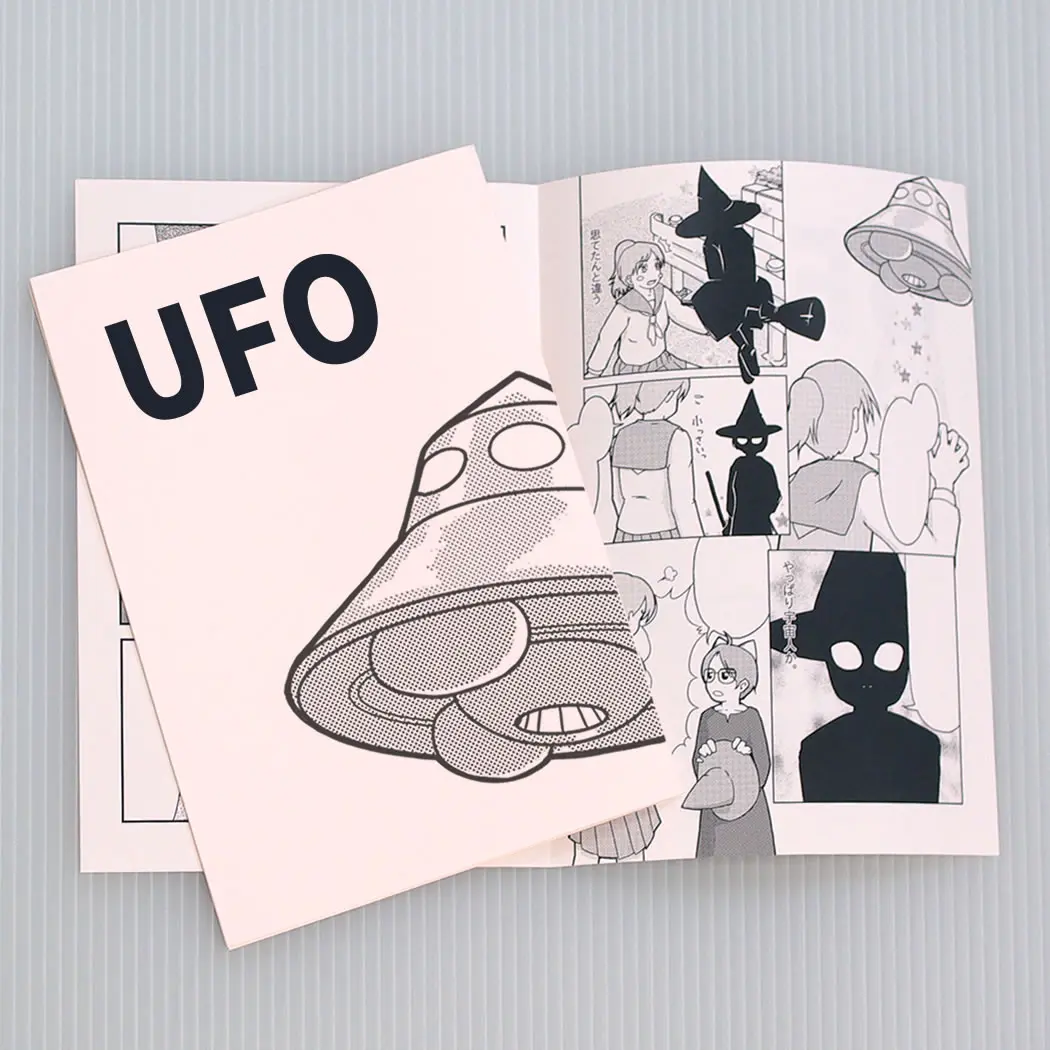
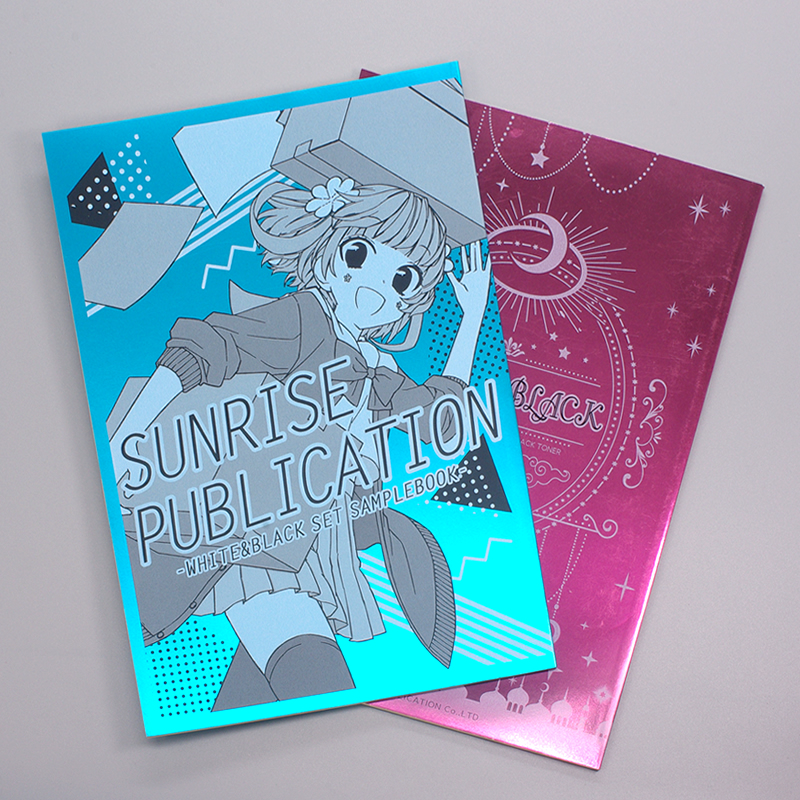
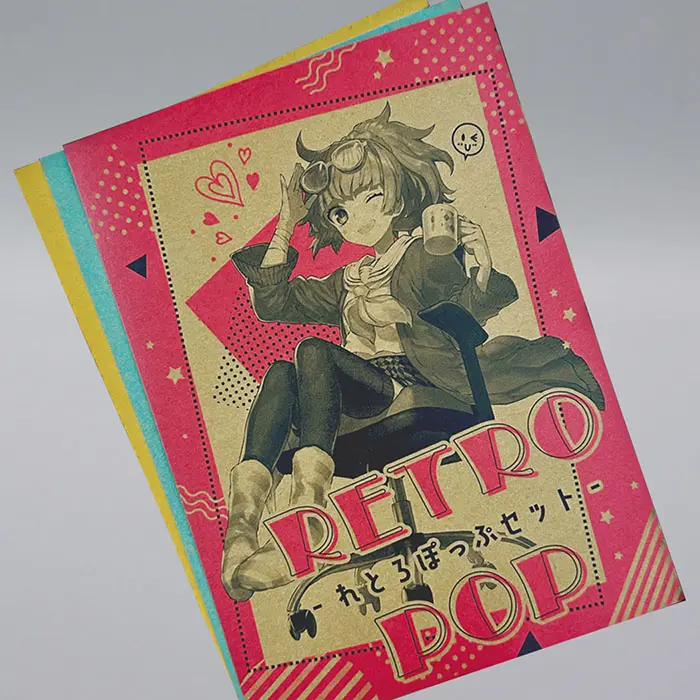


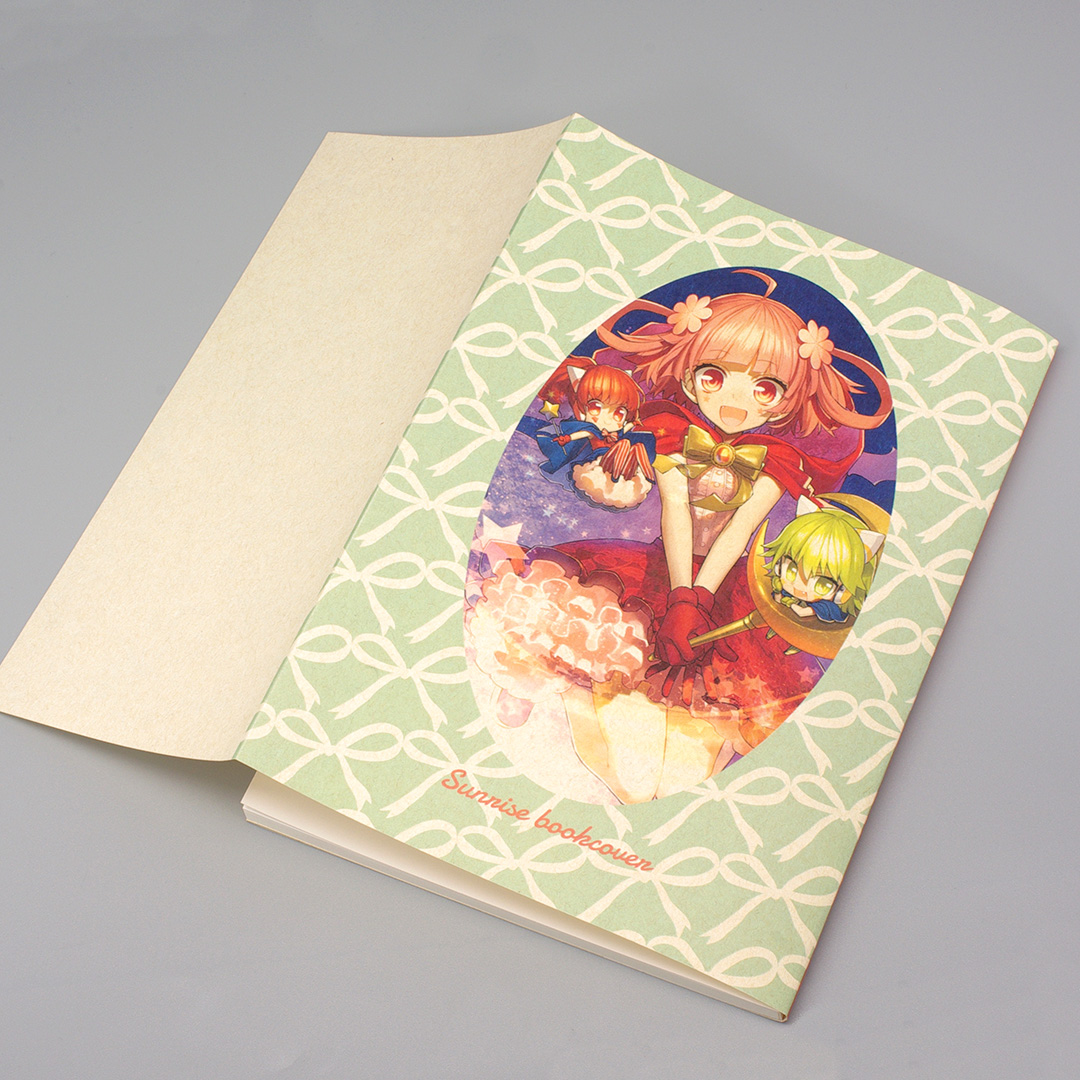

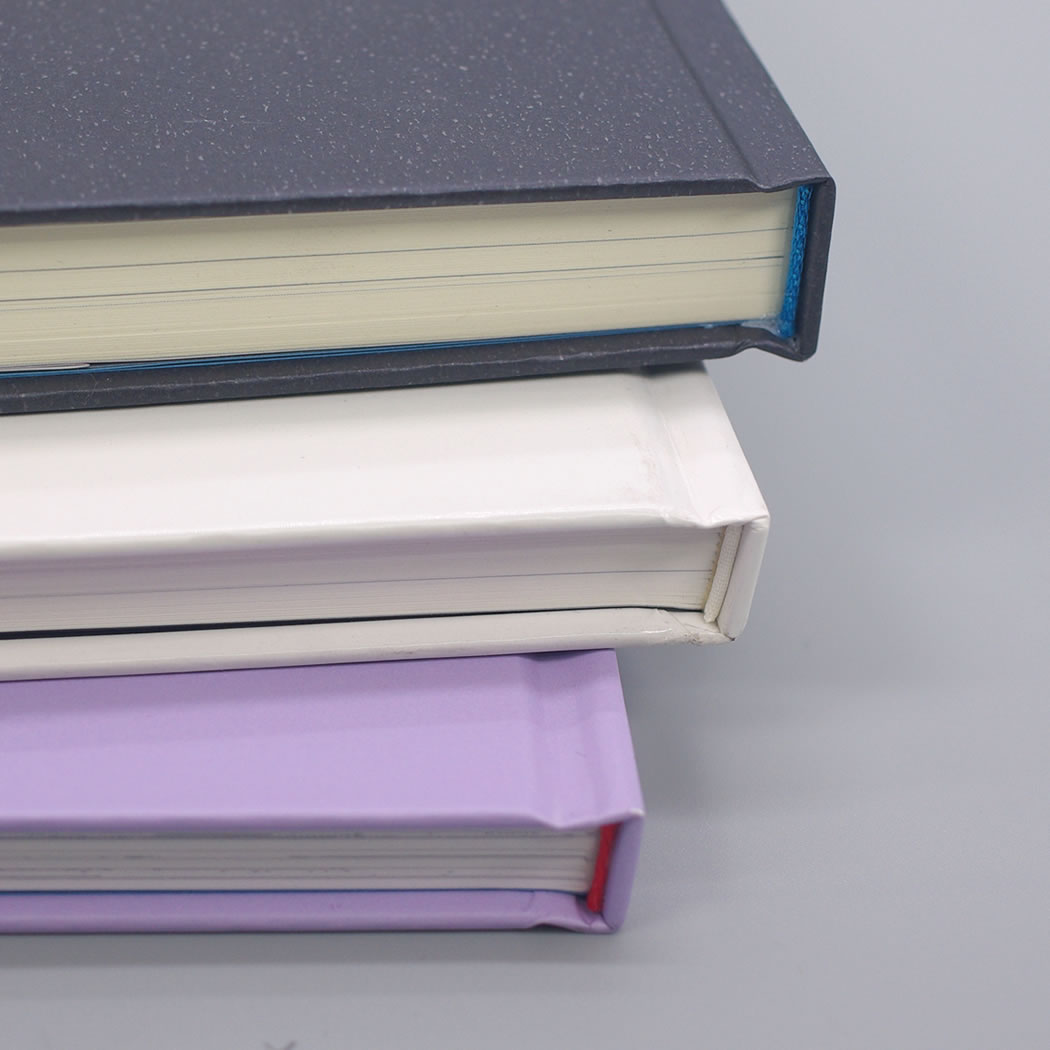
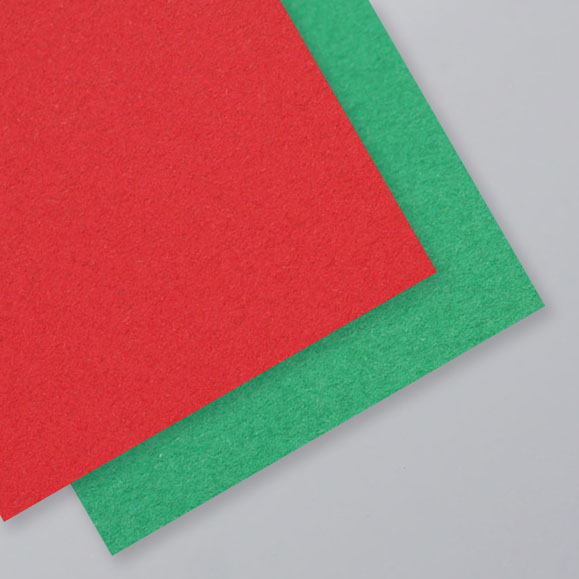



_03.jpg)






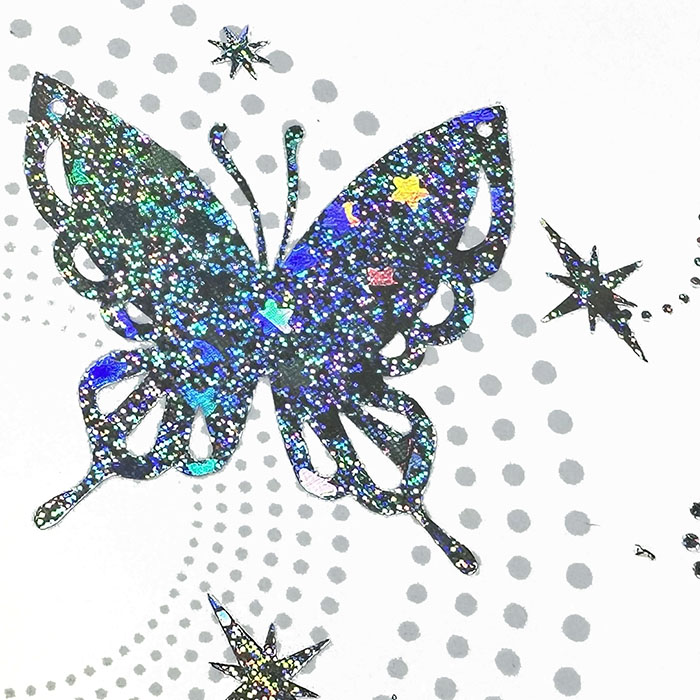
 原稿作成ガイド
原稿作成ガイド 背幅の計算方法
背幅の計算方法 一箱に入る本の目安
一箱に入る本の目安 在庫預かり・処分
在庫預かり・処分 お問い合わせ
お問い合わせ 自動見積り・予約
自動見積り・予約 資料請求
資料請求 テンプレートDL
テンプレートDL Q&A
Q&A 背幅の計算方法
背幅の計算方法